相比于工作区(Workspace),个人空间(Personal Space)较少被提及,但它却是个不可或缺的功能。如果把功能完备的工作区理解为github,那个人空间就是网盘,github已经覆盖了网盘所有的功能,但是大部分人还是习惯于使用网盘而非github,主要还是复杂度问题,个人空间相比工作区更易上手使用。
工作区与个人空间
作为DigiPCBA重要的组成部分,工作区(Workspace)是您所有托管内容的专用服务器。它与 Altium Designer 可以无缝、和谐地工作,提供了设计数据的安全和完整性。工作区不仅提供安全的数据存储,还可以始终保持数据的最新版本,并传递至生产环节。
DigiPCBA的个人空间(Personal Space),是除了工作区以外的,用于个人存储,分享,查看,评论的空间。您的个人空间可持久存储各种类型的上传静态数据,包括设计“快照”(来自各种 ECAD 平台)和 Gerber 制造数据,并能够与任何人共享以进行查看和评论。
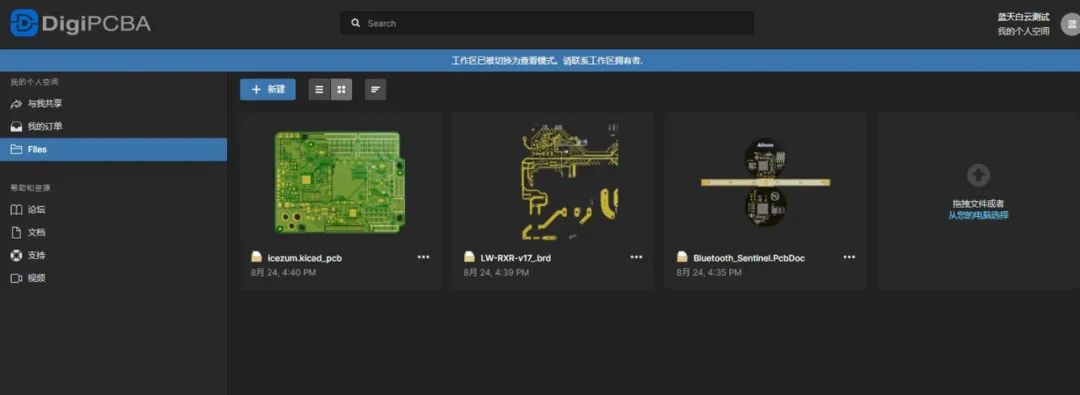
通过个人空间,您可以:
- 持久的存储各种EDA文件和Gerber数据 ( 只有自己可以访问)。
- 随时随地查看、下载和使用上传的文件。
- 将文件分享给他人,并对文件进行查看和评论。
- 实现与工作区之间的轻松切换。
个人空间支持上传的文件类型:
CAD设计(EDA文件)
- Altium Designer的 - 原理图(* .SchDoc,* .SCH)和PCB(* .PcbDoc,* .Pcb)文件。
- Autodesk® EAGLE™ - 原理图设计存档 ( *.sch ) 和 PCB 设计存档 ( *.brd ) 文档。您可以上传使用 EAGLE 6.4.0 或更高版本(XML 格式)保存的 EAGLE 设计文件。
- KiCad ® - 项目文件 ( *.pro )、原理图文档(*.sch )、PCB 文档 ( *.kicad_pcb ) 和原理图符号库 ( *.lib )。
CAM数据(Gerber数据)
Gerber X2(以及相应的 NC Drill 文件)。
Gerber RS-274X(以及相应的 NC Drill 文件)。
Tips:
在我们进入DigiPCBA的个人空间前,我们需要注册一个DigiPCBA的账号。
相关注册步骤,请参考官方的帮助文档:help.digipcba.com
接下来跟着我们一起进入DigiPCBA-我的个人空间吧。
STEP 1 进入到个人空间
通过点击 My Personal Space 进入到我的个人空间。
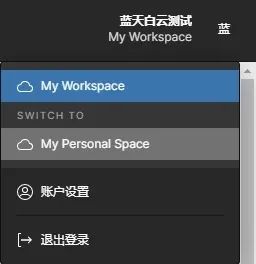
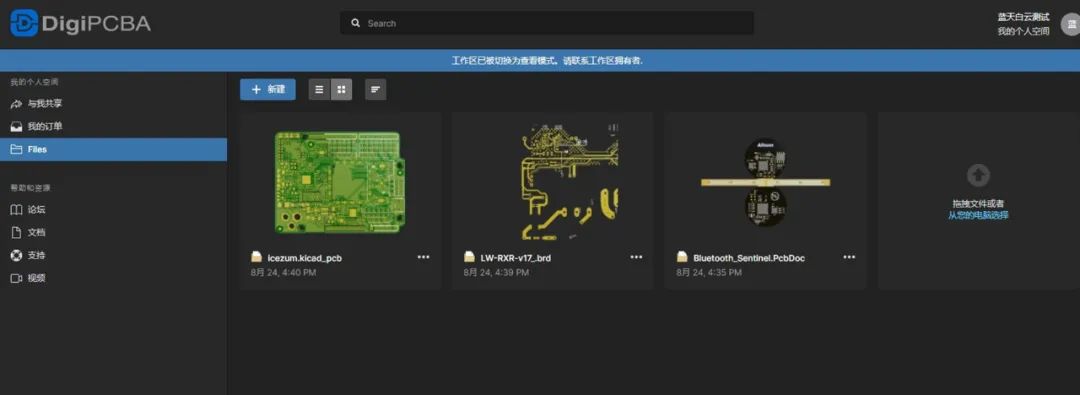
STEP 2 上传数据到个人空间
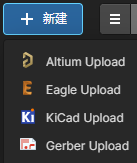
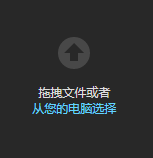
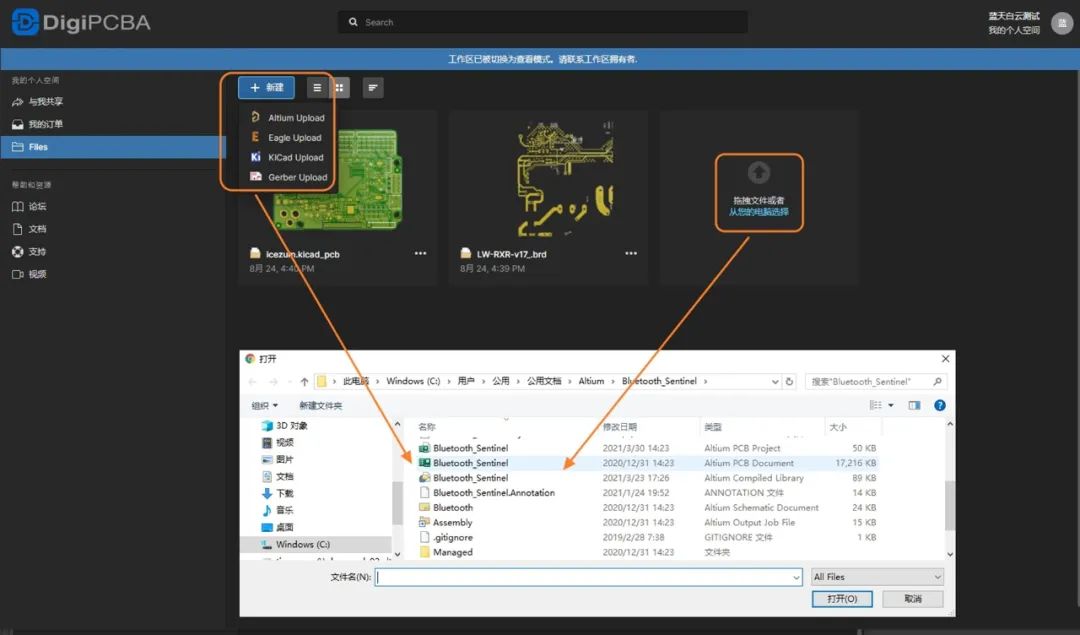
下图为文件上传的过程:
其中预览图的处理时间将取决于上传数据的大小。
若上传成功后预览图将展示设计的3D图。
注意:
1. 只上传原理图,则只会显示原理图的预览。
2. 只上传PCB,则会显示PCB的2D 3D预览图。
3. 上传带项目的压缩包-包含 项目、原理图、PCB 则不仅能显示原理图和PCB的预览图,还能显示项目相关的BOM等文件,还能让原理图和PCB相互关联,方便管理和查验。
所以建议大家尽量上传完整的工程(包含:项目、原理图、PCB)
若上传失败则通常是因为上传的单个文件格式不受支持 - 主查看区域也会通过警报反映这一点。
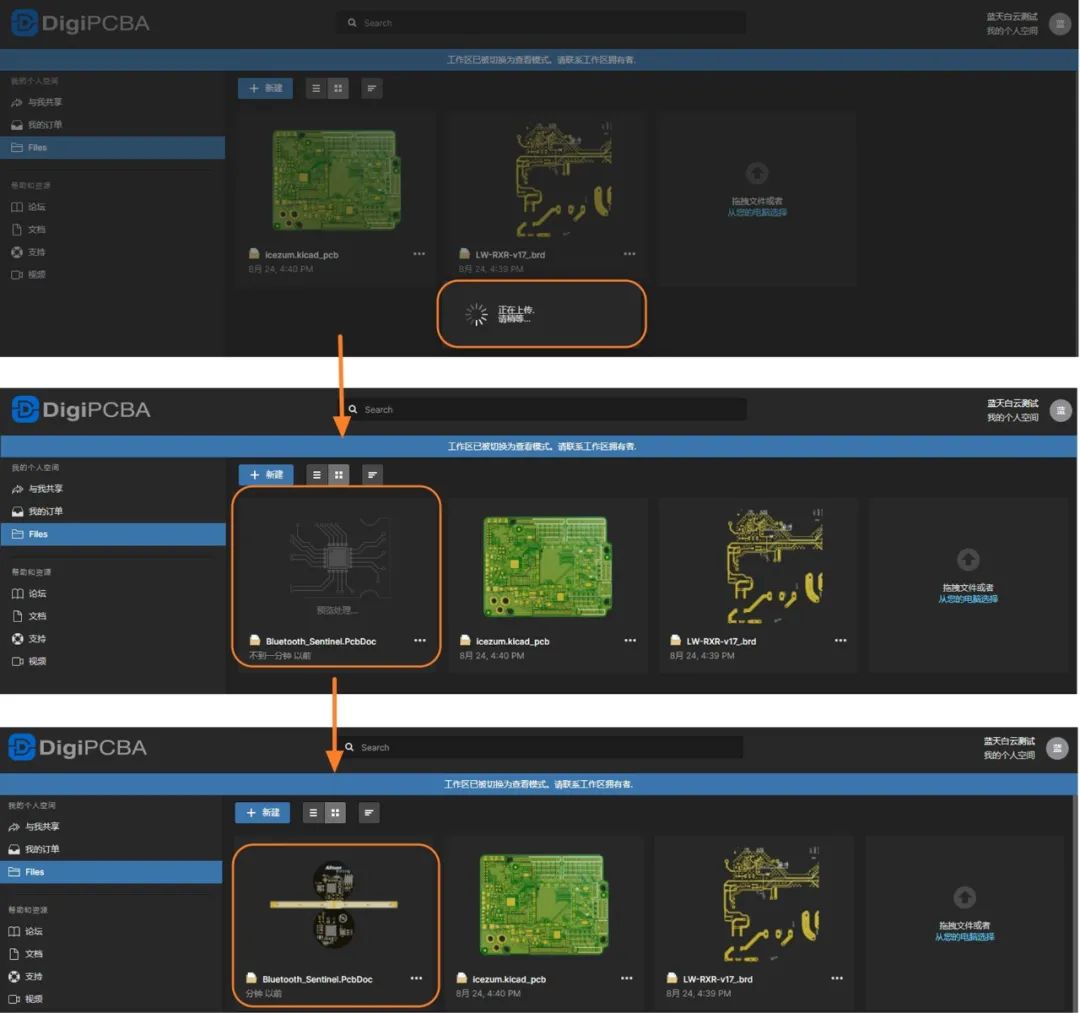
STEP 3 分享上传的数据
上传到您的个人空间后,您可以通过电子邮件邀请与任何地方的任何人共享上传的数据。点击
 并选择共享命令,或单击
并选择共享命令,或单击 按钮(位于页面右上角),访问共享窗口。
按钮(位于页面右上角),访问共享窗口。
- 输入您想要与之共享数据的每个人的完整电子邮件地址。
- 并根据需要添加注释(例如,说明您与他们共享的内容)。
- 单击高级选项控件来控制,您与之共享上传的人是否可以与他人共享,以及是否允许他们下载实体或其任何派生数据。
- 根据需要定义共享和相关控件后,单击
 。您与之共享的每个人都会收到一封电子邮件邀请,来打开和查看共享数据。
。您与之共享的每个人都会收到一封电子邮件邀请,来打开和查看共享数据。
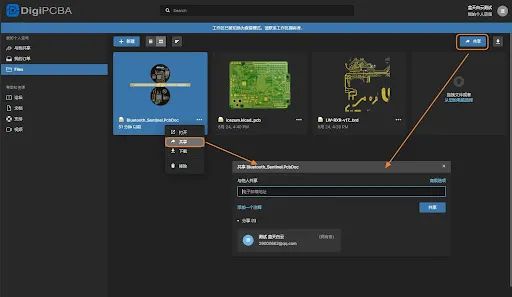
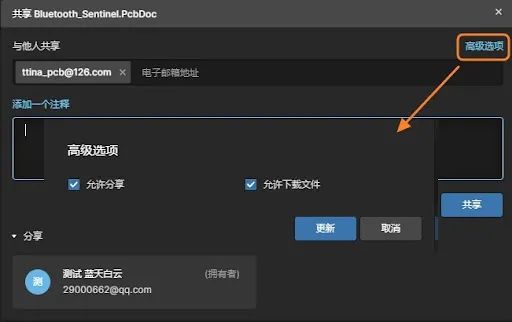
此时您与之共享的对象,就会收到如下一封邮件:
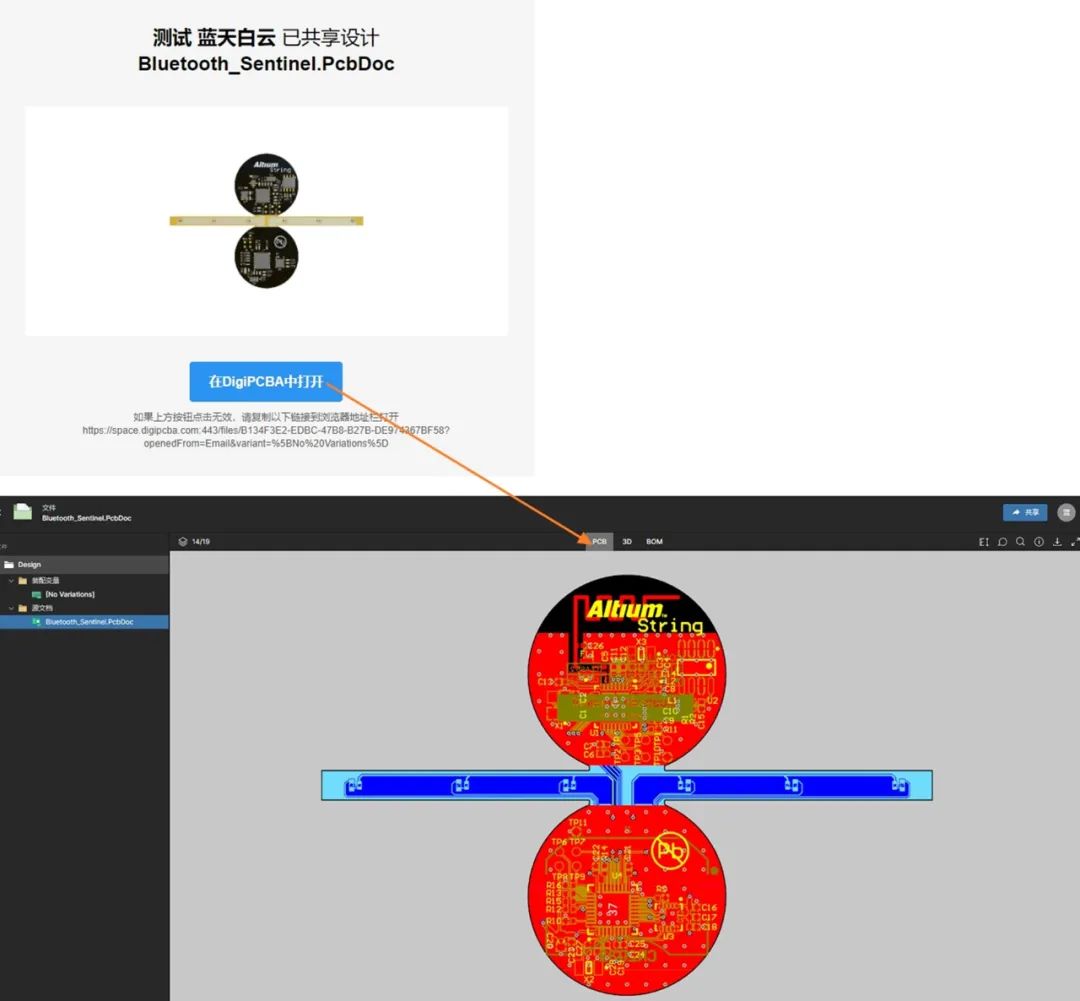
只要他们点击 电子邮件中的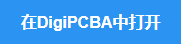 按钮,他们就会被带到DigiPCBA登录页面(除非已经登录平台)。登录后,他们将被带到DigiPCBA主页面,并加载共享数据快照。
按钮,他们就会被带到DigiPCBA登录页面(除非已经登录平台)。登录后,他们将被带到DigiPCBA主页面,并加载共享数据快照。
如果此人没有 DigiPCBA 帐户,则需要对方先注册一个 。在DigiPCBA 登录页面上会提供一个链接。
对方打开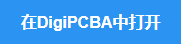 按钮后,您与之共享的文件将出现在DigiPCBA平台的“与我共享”(Shared with Me)页面。
按钮后,您与之共享的文件将出现在DigiPCBA平台的“与我共享”(Shared with Me)页面。
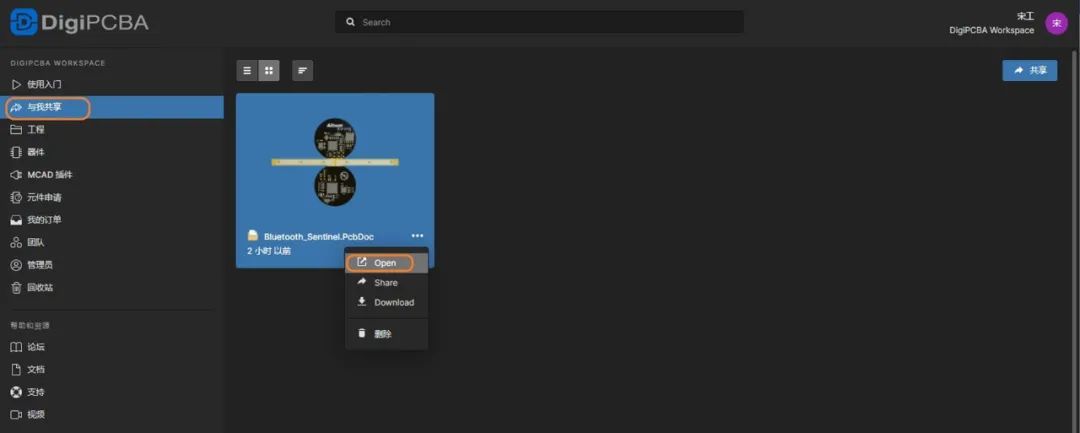
前面的3个步骤,我们已经体验了——进入个人空间-上传数据-分享数据。未来DigiPCBA还将支持微信推送(包括项目分享及Comment),大家可以持续关注官方推送,以获取更多的最新消息。
接下来我们来看看在DigiPCBA的个人空间里,存储并分享了数据后,您还可以在此做些什么。
1.可随时浏览,检查上传的设计
打开上传的项目后:
- 允许详细访问设计的布局和数据,设计本身,包括3D显示,BOM。
- 允许搜索、选择、交叉探测和检查整个设计以及视图中的元件和网络等。
- 允许以 2D 方式查看电路板时,您甚至可以进行测量。
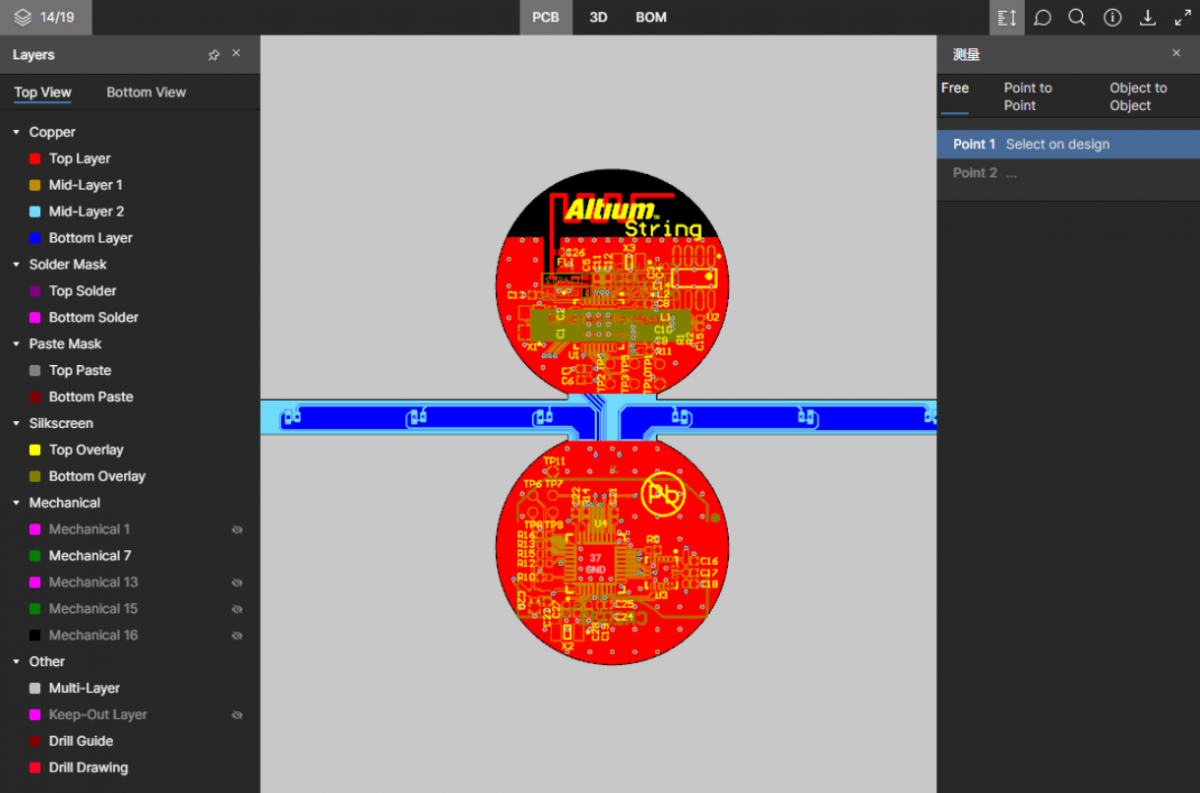
2. 可与其他共享者进行评论交流
在查看器中所做的评论不会与 Altium Designer 共享。只有与数据共享的相关人员以及使用查看器检查该数据的相关人员才能看到。
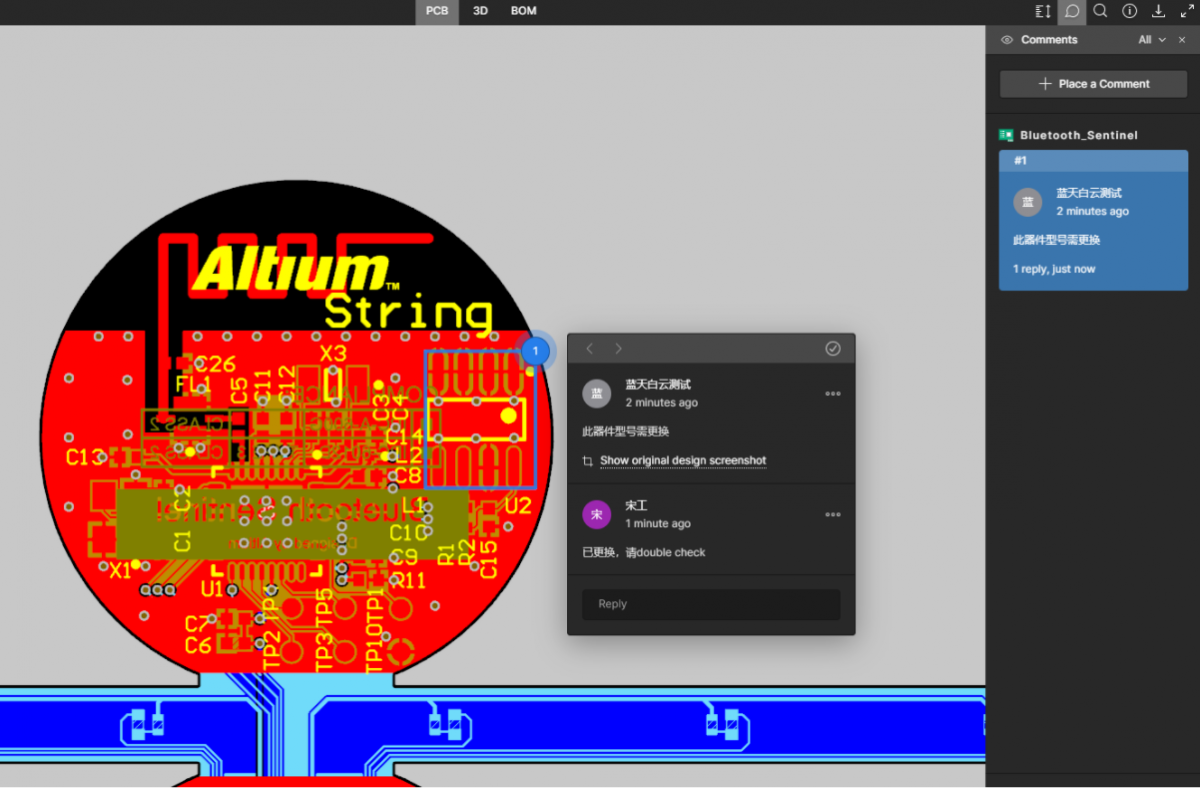
3. 数据下载
可以从个人空间的文件页面下载数据快照。选择其磁贴将显示各种控件和命令。点击 选择下载命令,或单击
选择下载命令,或单击 按钮(位于页面右上角),将快照下载为 Zip 存档。
按钮(位于页面右上角),将快照下载为 Zip 存档。
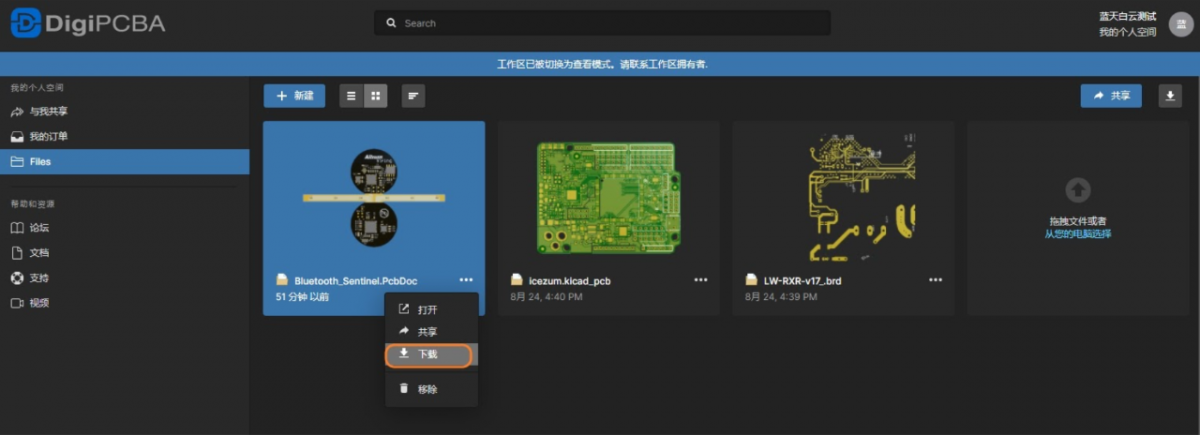
4. 数据删除
您可以删除已上传到个人空间的任何数据,单击 控件,然后选择删除命令。此时将出现一个警告窗口,提醒您该项目将从 DigiPCBA 平台中永久删除。点击删除按钮来实现删除。
控件,然后选择删除命令。此时将出现一个警告窗口,提醒您该项目将从 DigiPCBA 平台中永久删除。点击删除按钮来实现删除。
需注意:
- 如果您是该数据的所有者,您将它从平台中完全删除后,那么它也将从与其共享的所有人的“与我共享”页面中删除。
- 如果您不是该数据的所有者,只能在“与我共享”页面中删除该数据,并且该数据的所有者和其它被分享的人员不受影响。
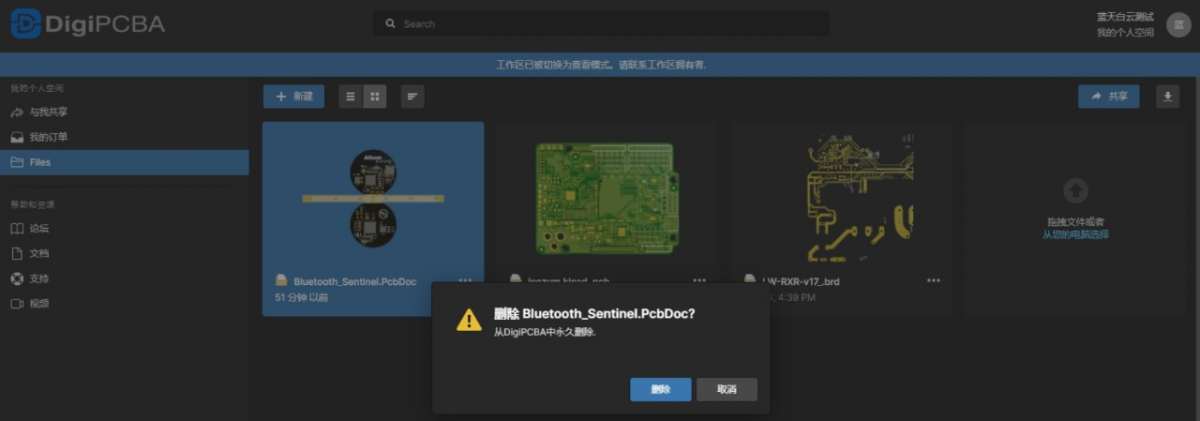
(本文转载自公众号“DigiPCBA得极”)

